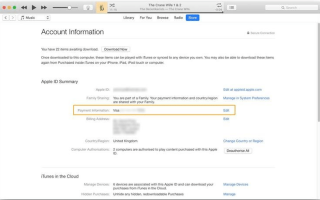Нельзя ли использовать Apple ID без какой-либо платежной информации или опции (без кредитной или дебетовой карты)? Если ваш ответ «нет», как вы измените платежную информацию, которая прикреплена к вашей учетной записи Apple ID?
Сложно иметь iPhone или iPad без Apple ID, в то время как ваша идентификация Apple является важным элементом в усилиях компании по синхронизации ваших впечатлений на разных устройствах и в разных приложениях. Он настолько важен для части пакета, что iOS побудит вас войти в систему или создать учетную запись Apple, пока вы ее настраиваете в первый раз.
Более того, для многих пользователей ваш Apple ID привязан к вашей платежной информации; с Apple, выступающей в качестве надежного хранителя ваших финансов, пользователи чувствуют себя уверенно при покупке приложений, книг и другого медиа-контента через различные порталы iOS, и эти порталы могут быть беспроблемными, потому что не все из них должны запрашивать ваши платежные данные отдельно.
Однако, если платеж, связанный с вашим Apple ID, устарел или по ошибке ошибся, вы захотите исправить его, о чем пойдет речь в этой статье. В этой статье будут рассмотрены способы изменения вашей платежной информации Apple ID, связанной с вашим Apple ID.
Как изменить платежную информацию Apple ID на iPhone, iPad и iPod touch?
Легко изменить реквизиты вашего аккаунта Apple на устройстве iOS. Все, что вам нужно сделать, это открыть Приложение настроек и выберите Itunes Магазин приложений. Затем нажмите на ваш идентификатор Apple ID который будет указан в верхней части страницы, а затем нажмите на Посмотреть Apple ID. Впоследствии, вероятно, вас попросят подтвердить вашу личность, введя пароль или Touch ID.
Следующим процессом является выбор Платежная информация а затем просмотрите детали, которые были сохранены. После чего вы должны выбрать и отредактировать любую информацию, которую необходимо изменить. Затем нажмите Готово.
Примечание: Изменения в связанной карте могут привести к временной задержке платежей, то есть Apple заявляет, что изменение метода оплаты на кредитную карту приведет к тому, что iTunes Store и App Store будут удерживаться до тех пор, пока авторизация на вашей кредитной карте не будет обновлена.
Как удалить платежные реквизиты из учетной записи Apple ID?
Мы говорили об изменении информации о платеже в учетной записи Apple ID, затем, если вы хотите удалить свои реквизиты для оплаты из своего Apple ID вместо простого переключения на другую карту, выберите «Нет» в поле «Тип платежа». Вы можете использовать Apple ID без указания реквизитов для оплаты. Ниже приведено более подробное объяснение.
Как изменить платежную информацию Apple ID на Mac и ПК?
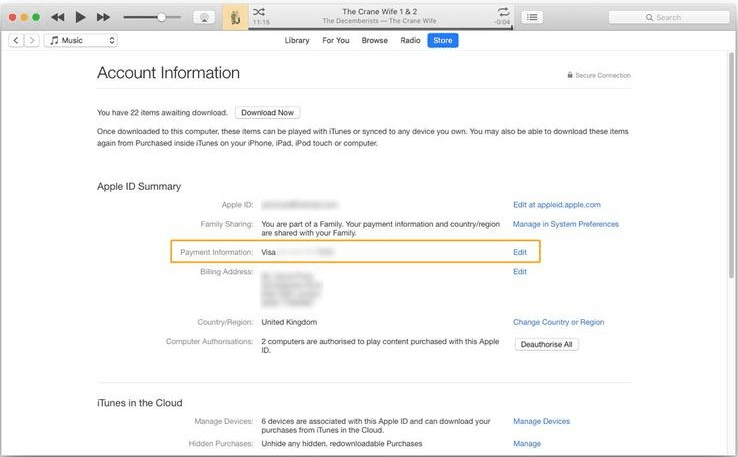
В своей информации об учетной записи найдите запись с названием «Тип платежа» или «Информация о платеже»; и справа от этого вы увидите кнопку Изменить. Нажмите на нее, а затем удалите информацию, выбрав Нет.
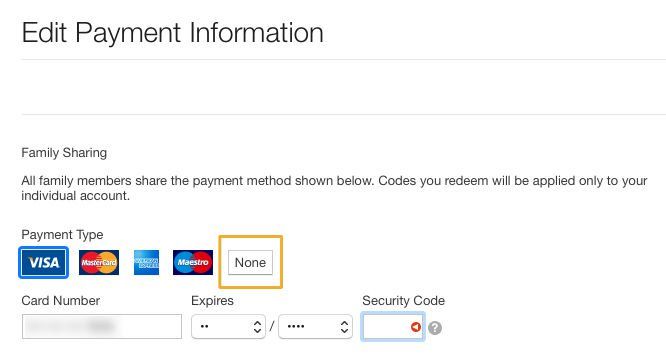
Как только вы закончите редактирование информации, нажмите Готово.
Как использовать свой Apple ID без кредитной или дебетовой карты?
Репутация Apple является одной из причин, по которой ее пользователи с удовольствием покупают приложения и мультимедийный контент через свои порталы с помощью дебетовых и кредитных карт, но некоторые пользователи недовольны идеей, что они должны предоставить свои платежные реквизиты перед использованием своих услуг. К счастью, можно полностью создать Apple ID без какого-либо способа оплаты, и с его помощью пользователь сможет загружать бесплатные мультимедиа и приложения.
Однако, если вы уже настроили учетную запись в Apple, вы можете удалить способ оплаты, как было описано выше, но обязательно сделайте это после первого входа в App Store. Порталы Apple не доставят вам хлопот, если вы не выберете способ оплаты, если только вы не захотите купить или попробовать что-то несвободное.
Кроме того, если у вас нет Apple ID, но вы хотите загружать бесплатные приложения и мультимедиа, все немного сложнее. Вам нужно будет создать учетную запись, App Store будет настаивать на необходимости, когда вы захотите выполнить загрузку, даже если это бесплатно, но легко создать новый Apple ID без привязанной к нему информации об оплате.
Создание Apple ID без кредитной или дебетовой карты на iPhone и iPad
Вы пробуете этот метод, потому что хотите загружать приложения или мультимедийные файлы? На этом этапе вам будет предложено войти с Apple ID. Вместо этого создайте новый Apple ID, затем следуйте инструкциям для создания вашего Apple ID. Это довольно просто и не требует пояснений, пока вы не попадете в раздел, где вам будет предложено выбрать способ оплаты. В этом случае вы должны выбрать Нет.
На ваш электронный адрес, связанный с созданной вами учетной записью, будет отправлено электронное письмо, убедитесь, что оно принадлежит вам, и вы уже на пути к загрузке бесплатных приложений и мультимедиа.
Создание Apple ID без кредитной или дебетовой карты на Mac и ПК
Процедура на Mac такая же, как на iPhone, и, как и прежде, самый простой способ загрузить бесплатное приложение или мультимедиа — это создать Apple ID, когда вам будет предложено это сделать. Также не забудьте выбрать «Нет» в качестве способа оплаты.
Мы будем использовать iTunes для этого процесса, хотя на Mac вы также можете использовать Mac App Store. Запустите iTunes и выберите из списка «Музыка», «Телепередачи», «Фильмы» или «Приложения» в раскрывающемся меню в левом верхнем углу ссылку с названием магазина, расположенного справа от параметров. Окно «Сейчас играет». Поскольку нам нужно найти что-то, что можно бесплатно скачать, в App Store гораздо проще, чем халявных платных приложений. Выбрать Программы из раскрывающегося меню, а затем выберите Apple Store в правой части меню.
Убедитесь, что вы находитесь в правильном магазине, когда вы ищете бесплатные. Прокрутите вниз до нижней части магазина и найдите маленький круглый флажок в правом нижнем углу. Это должно соответствовать региону, в котором вы находитесь, и будет определять регион, к которому будет подключен ваш Apple ID. Однако, если вы хотите изменить это, нажмите на флаг и выберите другую страну.
Теперь поищите что-нибудь бесплатное (приложение или медиа). Обратите внимание, что любое приложение, которое указано на первой странице App Store и не имеет цены, является бесплатным. Кроме того, вы можете выбрать что-то из Лучшие бесплатные приложения график на правой стороне, а затем нажмите на Получить скачать бесплатно.
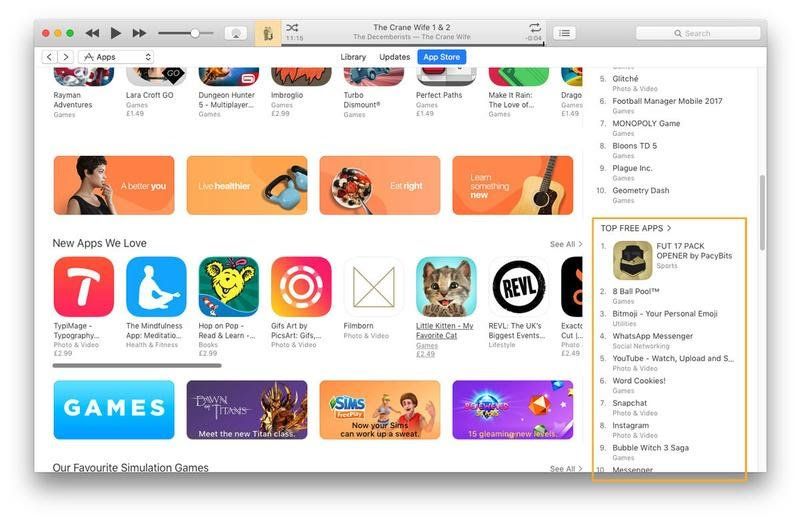
Для iDevices вам будет предложено войти в систему с вашим Apple ID, как только вы нажмете на Получить. Вместо этого выберите «Создать Apple ID», затем следуйте инструкциям по созданию нового идентификатора, а затем выберите «Нет» в качестве варианта оплаты при появлении запроса.
Добавление PayPal к вашей информации об оплате Apple ID
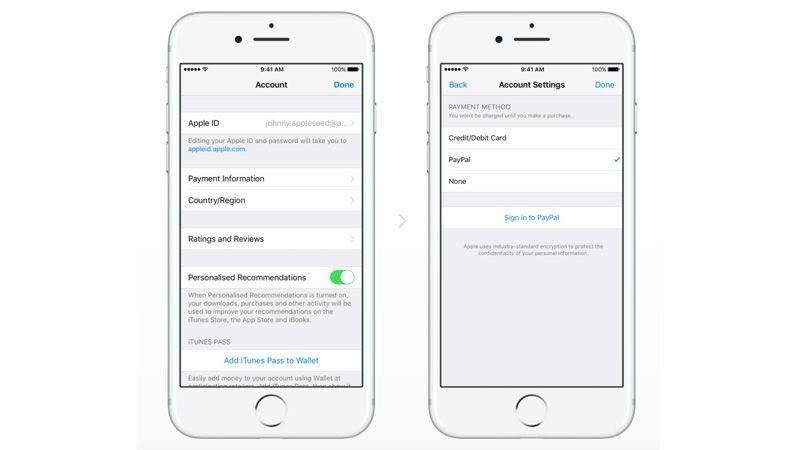
Существует возможность добавить свою учетную запись PayPal в качестве метода оплаты к вашему Apple ID вместе с дебетовой и кредитной картой, но она доступна только в некоторых регионах.
Это способ избежать хранения информации о вашей дебетовой и кредитной карте в Apple, а также позволяет оплачивать покупки в App Store, хранилище iCloud, Apple Music.
Чтобы настроить его на iPhone, перейдите в «Настройки» и нажмите на свое имя вверху, чтобы перейти на страницу Apple ID, затем нажмите на Itunes App Store >> Apple ID >> Просмотреть Apple ID >> Информация об оплате >> PayPal.
После выбора PayPal войдите в свою учетную запись PayPal, чтобы подключить услугу к своему iPhone.
Как удалить данные дебетовой или кредитной карты, связанные с Apple ID?
Вы когда-нибудь задумывались об удалении данных вашей кредитной карты из iTunes? Вы должны предоставить Apple свои банковские реквизиты при регистрации в магазине iTunes или магазине приложений. Многие пользователи спрашивают, есть ли способ избавиться от данных своей карты, чтобы Apple больше не имела к ним доступа.
Возможно, вы хотите заменить существующую карту на другую, или вы решили, что больше не хотите тратить деньги на свое устройство. В любом случае, данные вашей карты легко удалить из iTunes. Даже несмотря на то, что данные вашей карты связаны с вашим Apple ID, вы можете удалить или изменить платежную информацию Apple ID непосредственно на своем iPad или iPhone или использовать iTunes на своем Mac.
Как удалить данные карты из iTunes на iPhone или iPad?
Чтобы удалить свою банковскую карту из iTunes на устройстве iOS, выполните следующие действия;
- Откройте приложение «Настройки»
- Затем откройте iTunes Магазин приложений
- Нажмите на свой Apple ID (который находится в верхней части экрана)
- Нажмите на Просмотр Apple ID
- Затем введите информацию об оплате
- В разделе «Информация о платеже» нажмите «Нет» в поле «Тип платежа».
- После этого нажмите Готово, чтобы завершить процесс.
Когда это будет сделано, он удалит данные вашей карты из вашего Apple ID. Имейте в виду, что вы не сможете совершать какие-либо покупки, загружать какие-либо приложения или покупки внутри приложения, пока не повторите процедуру, но не забудьте выбрать тип карты в разделе «Тип платежа» и введите данные своей карты.
Как удалить данные карты из iTunes на Mac?
Однако, если вы используете Mac или MacBook Pro, вы можете удалить данные своей карты из iTunes с помощью приложения iTunes. выполните следующие шаги:
- Запустите iTunes
- Войдите, используя свои учетные данные Apple
- Выберите свой учетная запись а потом Посмотреть мой аккаунт
- Введите свои учетные данные Apple, а затем нажмите Вернуть
- После этого нажмите «Изменить», который находится справа от Способ оплаты а затем выберите Никто как Способ оплаты
- Затем нажмите Готово
Благодаря этому вы больше не сможете совершать покупки из iTunes, загружать платные приложения для iOS или Mac, а также не сможете делать покупки в приложении.
Поделитесь с нами своими мыслями об этой статье, используя раздел комментариев ниже.